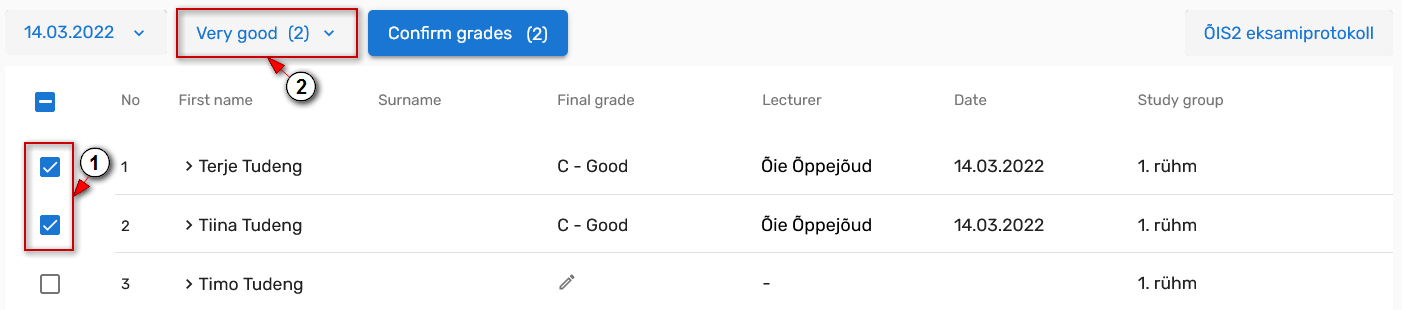ÕISi info ja abi avalikule kasutajale
ÕISi info ja abi õppijale
ÕISi info ja abi õppejõule
ÕISi info ja abi programmijuhile
Page History
| Info |
|---|
Juhul kui hindeid ei ole veel hinnete nupust määratud kuvatakse vaikimisi õppaine hindeskaala kõrgeim hinne. Juhul kui oled juba hindeid määranud, kuvatakse vaikimisi viimati määratud hinne. |
Kui õppeaines on palju õppijaid, on mugav kasutada korraga mitmele õppijale sama hinde määramise võimalust. |
Hinde määramise nupp kuvatakse hinnetelehe tabeli päisesse, kui nimekirjast on valitud vähemalt üks õppija.
Täida märkeruudud õppijate nimede ees Õppijate valimiseks tuleb tähistada õppija nime ees olev märkeruut (joonisel p 1). Kui oled nimekirjast valinud need õppijad, kellele soovid ühesugust hinnet määrata, vajuta hinnetelehe päises olevale hinde nupule (joonisel p 2).
| Info |
|---|
|
Hinde nupule vajutades kuvatakse hindeskaala. Hinde määramiseks mitmele õppijale vali välja hinne ning vajuta nuppu Määra hinne (joonisel p 3). Hinde määramise nupp kuvabnupule kuvatakse arvu, mitmele õppijale konkreetne see hinne määratakse.
| Info |
|---|
If there are many |
learners on the course, it is convenient to use the possibility to |
assign the same grade to several |
learners at |
once. |
The Assign a grade button for assigning grades appears in the header of the grading sheet table if at least one student learner is selected from the list.
Check boxes To select several students, check the box in front of the studentlearners' s name names (see figure p 1). Once you have selected the students for learners to whom you would like to assign the same grade, click on the grade button in the header of the grading sheet (see figure p 2).
| Info |
|---|
|
Pressing the grade button displays the grading scale for the course version. To a assign a grade to several studentslearners, select the grade and click the Set final grade button button (see figure p 3). The button displays how many students the number of learners to whom the grade will be assigned a specific grade.